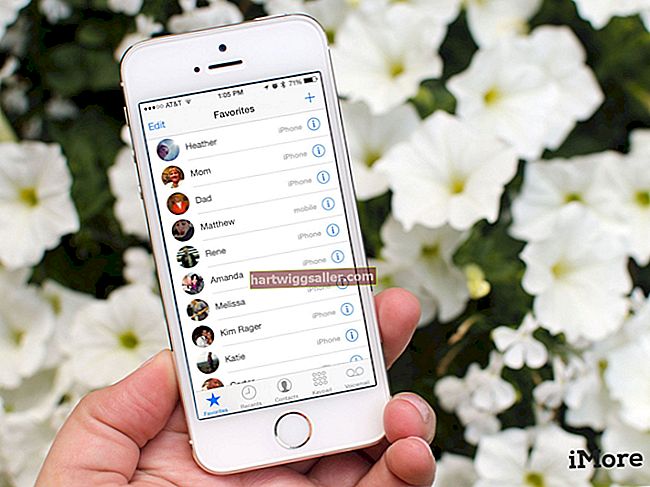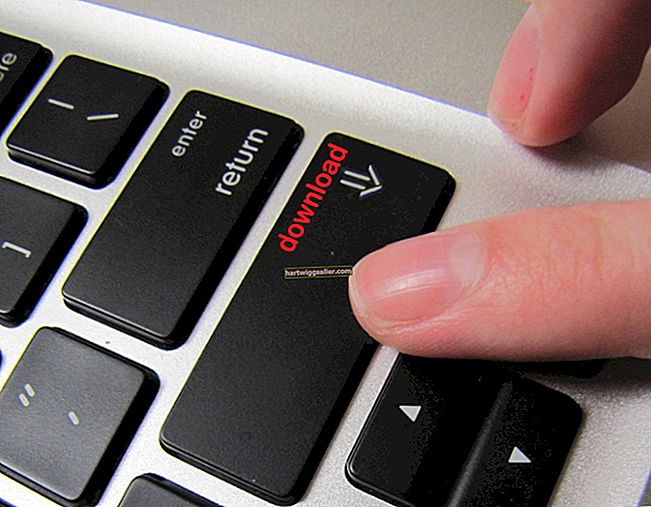El servei de Gmail de Google és un servei de correu electrònic basat en web extremadament popular. Al mateix temps, molts entorns corporatius utilitzen Microsoft Outlook com a client de correu electrònic per accedir a les caixes de correu electrònic ubicades a. Els usuaris que necessitin utilitzar una bústia de correu electrònic de Microsoft Exchange i una bústia de correu de Google Gmail no han de suportar les molèsties de comprovar el correu electrònic en dos llocs. El Microsoft Outlook es pot configurar fàcilment per sincronitzar-se amb diversos quadres de correu electrònic provinents de diversos serveis alhora.
Activació del protocol d’accés a missatges d’Internet a Gmail
1
Inicieu la sessió al vostre compte de Gmail introduint el vostre nom d'usuari i contrasenya a la pantalla d'inici de sessió de Gmail (vegeu Recursos) i feu clic al botó "Inicia la sessió".
2
Feu clic a la icona amb l'engranatge i seleccioneu la funció "Configuració" fent-hi clic.
3
Feu clic a l'opció "Reenviament i POP / IMAP" a la barra de menú de Gmail.
4
Feu clic a l'opció que hi ha al costat de les paraules "Activa IMAP" per activar l'assistència IMAP a Gmail. Si veieu una línia a sobre d'aquesta opció que diu "Estat: IMAP està habilitat", no cal que feu clic a l'opció. Quan hàgiu acabat en aquesta pantalla, feu clic al botó "Desa els canvis". Si no heu fet cap canvi, feu clic a "Cancel·la".
Configuració de l'Outlook per sincronitzar-se amb Gmail
1
Obriu l'Outlook i feu clic a "Fitxer".
2
Feu clic al botó "Afegeix un compte".
3
Introduïu el vostre nom tal com vulgueu que aparegui amb els vostres correus electrònics al camp "El vostre nom", la vostra adreça de Gmail al camp "Adreça de correu electrònic" i la vostra contrasenya dues vegades: una vegada al camp "Contrasenya" i de nou al " Torna a escriure la contrasenya ".
4
Feu clic a l'opció "Configurar manualment la configuració del servidor o els tipus de servidor addicionals" i, a continuació, feu clic al botó "Següent>".
5
Feu clic a l'opció situada al costat de "Correu electrònic d'Internet" i feu clic al botó "Següent>".
6
Empleneu la pantalla "Afegeix un compte nou" amb el vostre nom al camp "El vostre nom" i la vostra adreça electrònica al camp "Adreça de correu electrònic".
7
Canvieu el menú desplegable "Tipus de compte" a "IMAP" i introduïu "imap.gmail.com" al camp "Servidor de correu entrant" i "smtp.gmail.com" al camp "Servidor de correu de sortida (SMTP)".
8
Introduïu el vostre nom d'usuari, que és la vostra adreça electrònica completa, al camp "Nom d'usuari" i la contrasenya de Gmail al camp "Contrasenya".
9
Feu clic al botó "Més configuració".
10
Feu clic a la pestanya "Avançat".
11
Canvieu el número de port "Servidor entrant (IMAP)" a 993 i configureu el menú desplegable anomenat "Utilitzeu el tipus de connexió xifrada següent:" a "SSL".
12
Canvieu el número de port "Servidor de sortida (SMTP)" a 587 i configureu el menú desplegable amb l'etiqueta "Utilitzeu el tipus de connexió xifrada següent:" a "TLS".
13
Feu clic a la pestanya "Servidor de sortida".
14
Feu clic a la casella de selecció situada al costat de "El meu servidor de sortida (SMTP) requereix autenticació" i seleccioneu l'opció a l'esquerra de "Utilitza la mateixa configuració que el meu servidor de correu entrant".
15
Feu clic a "D'acord | Següent | Finalitza | D'acord" per acabar de configurar el vostre compte.